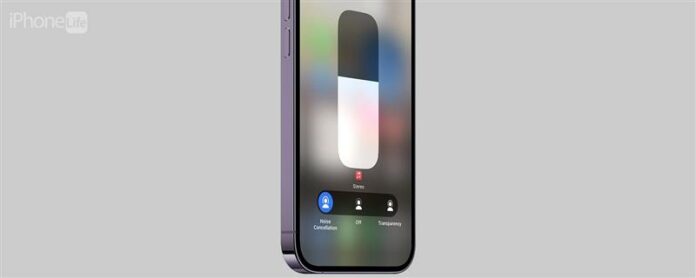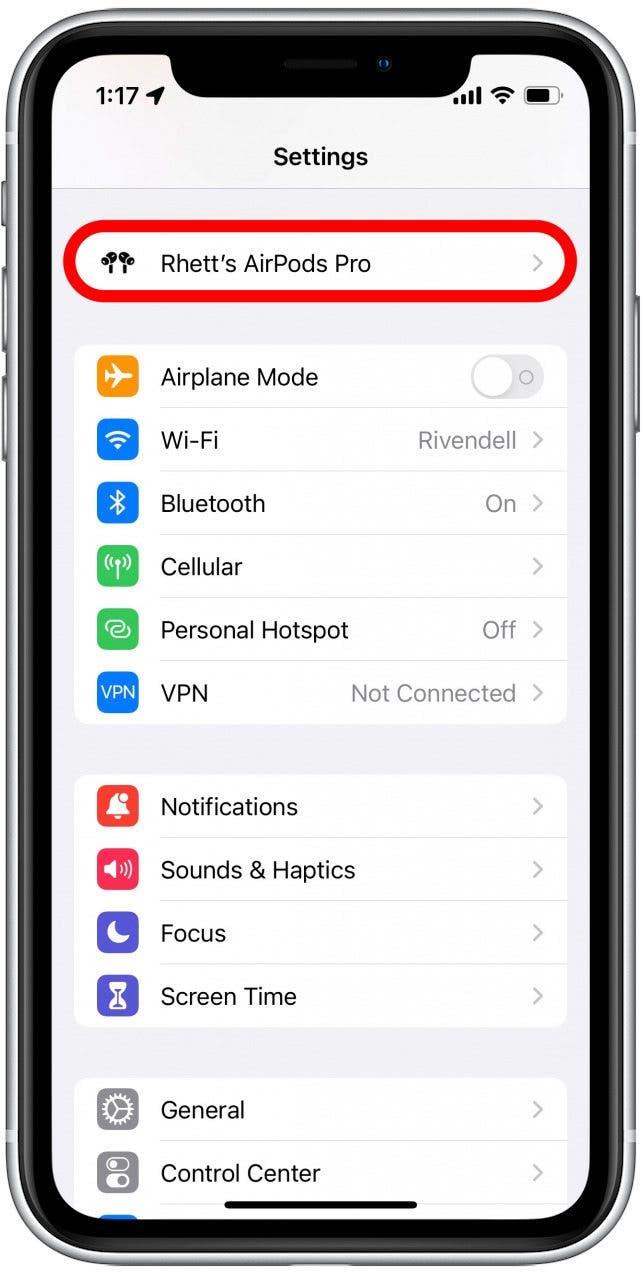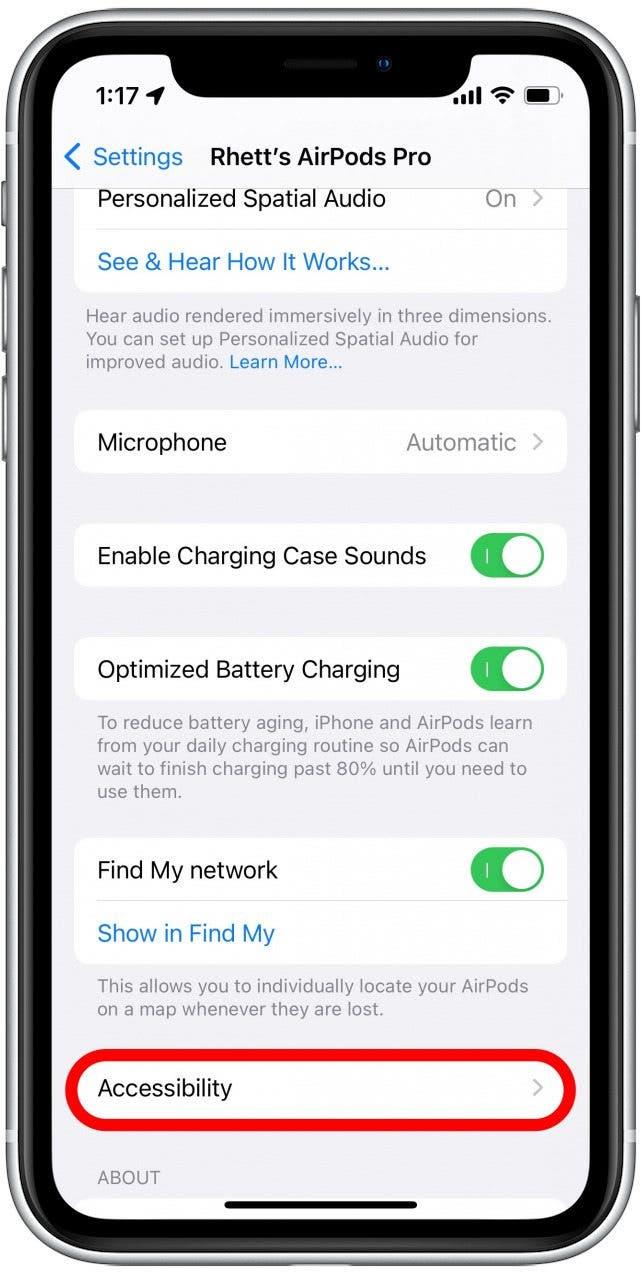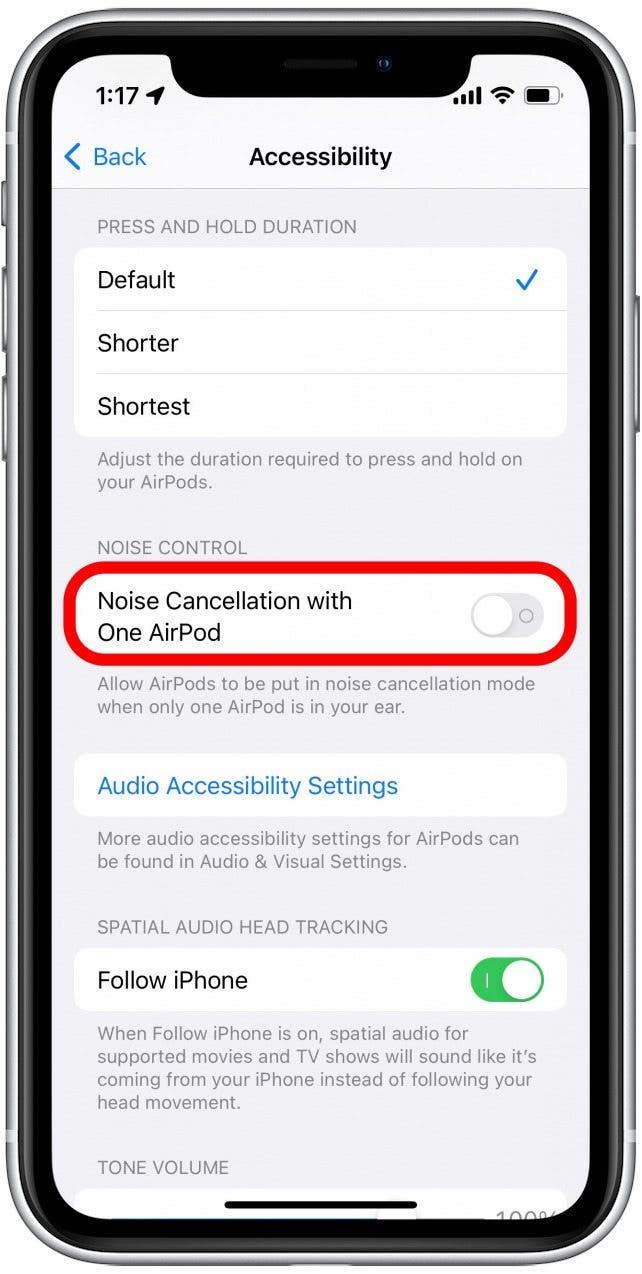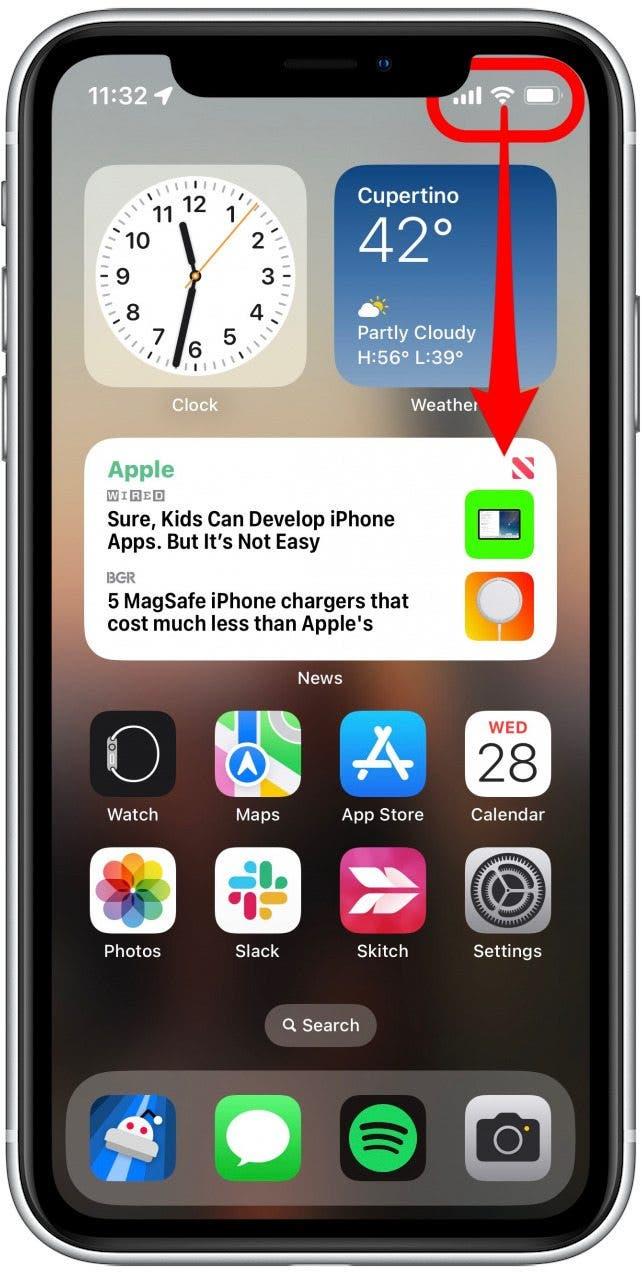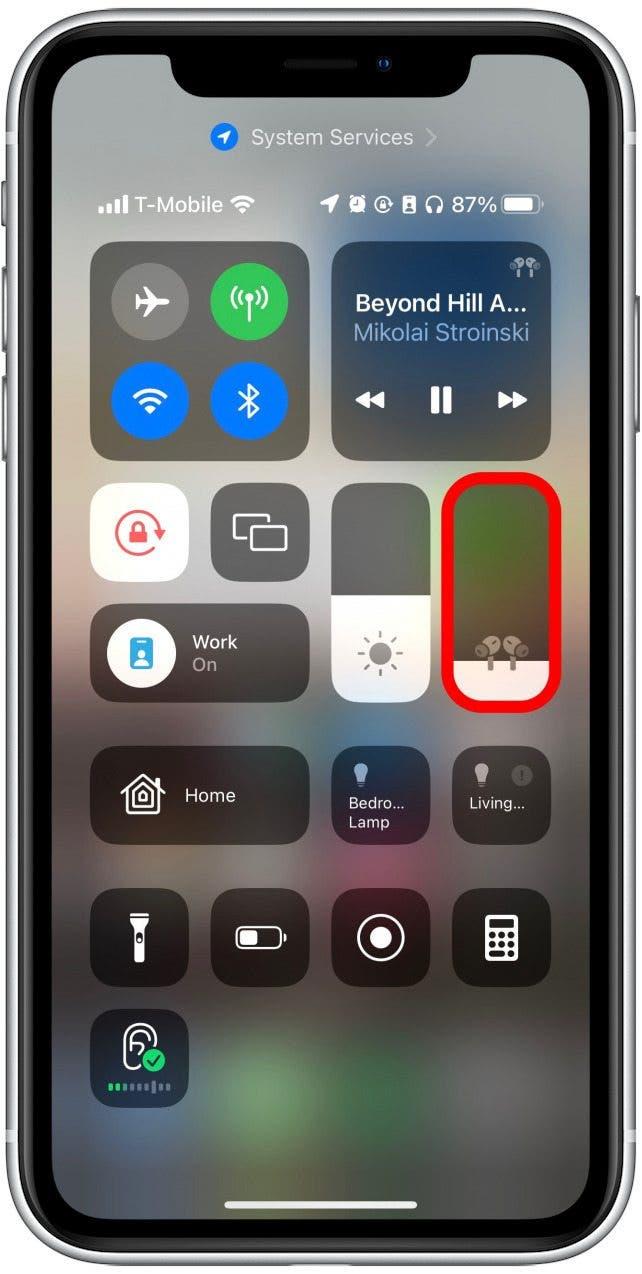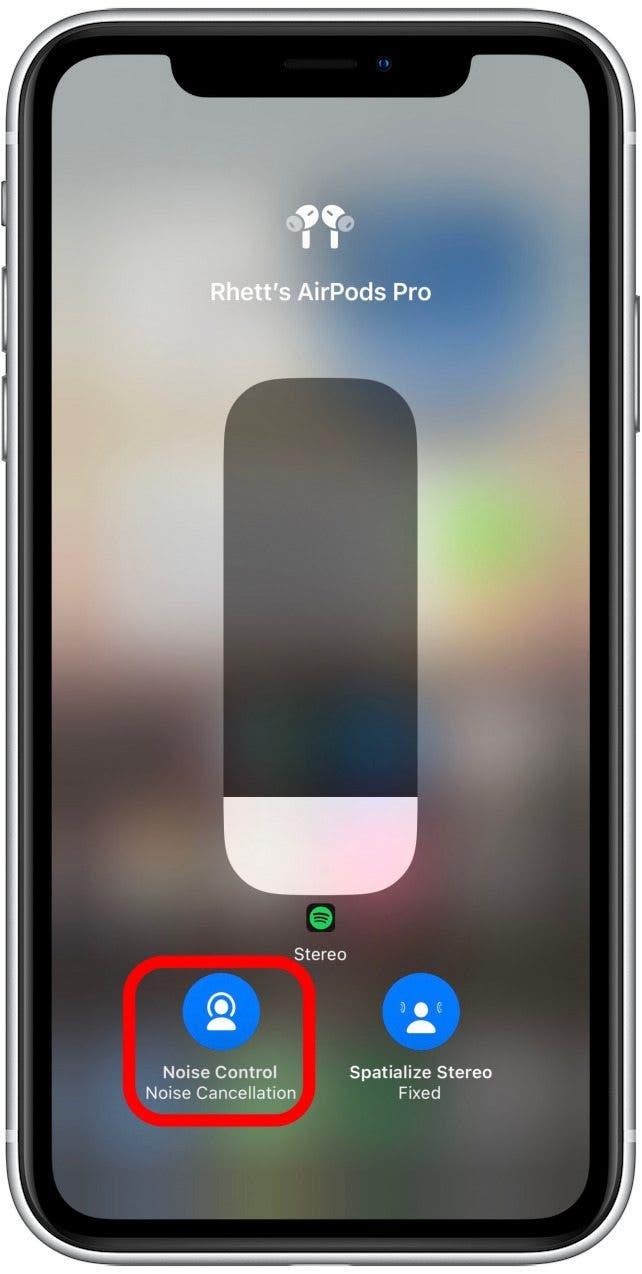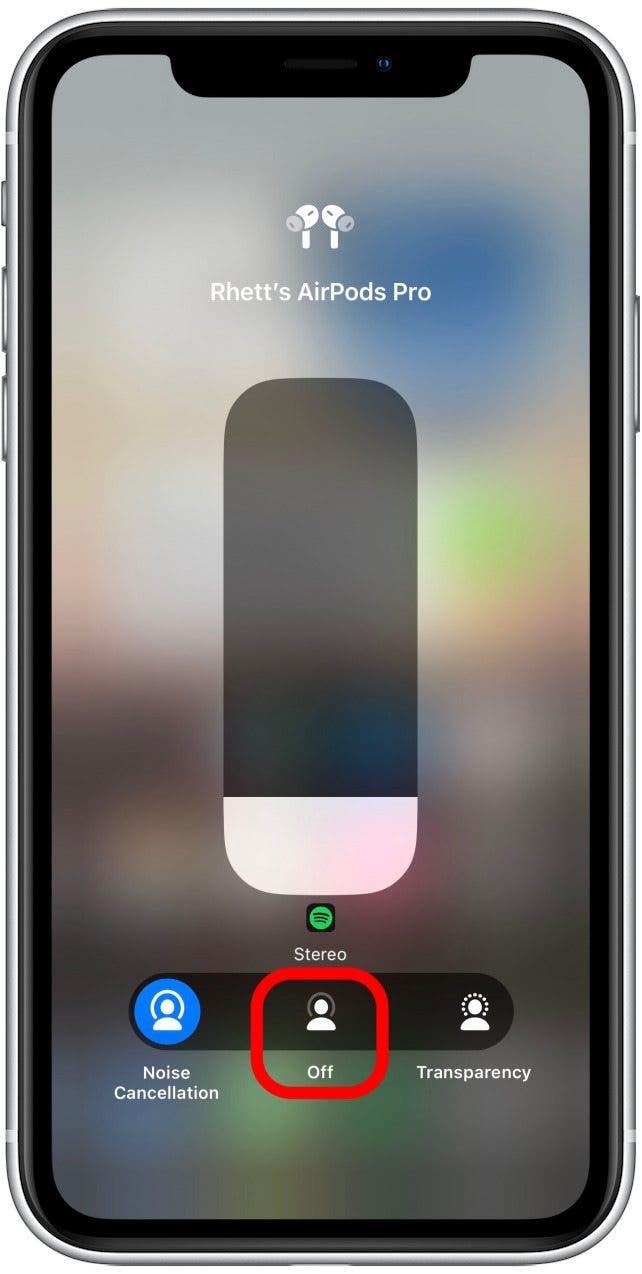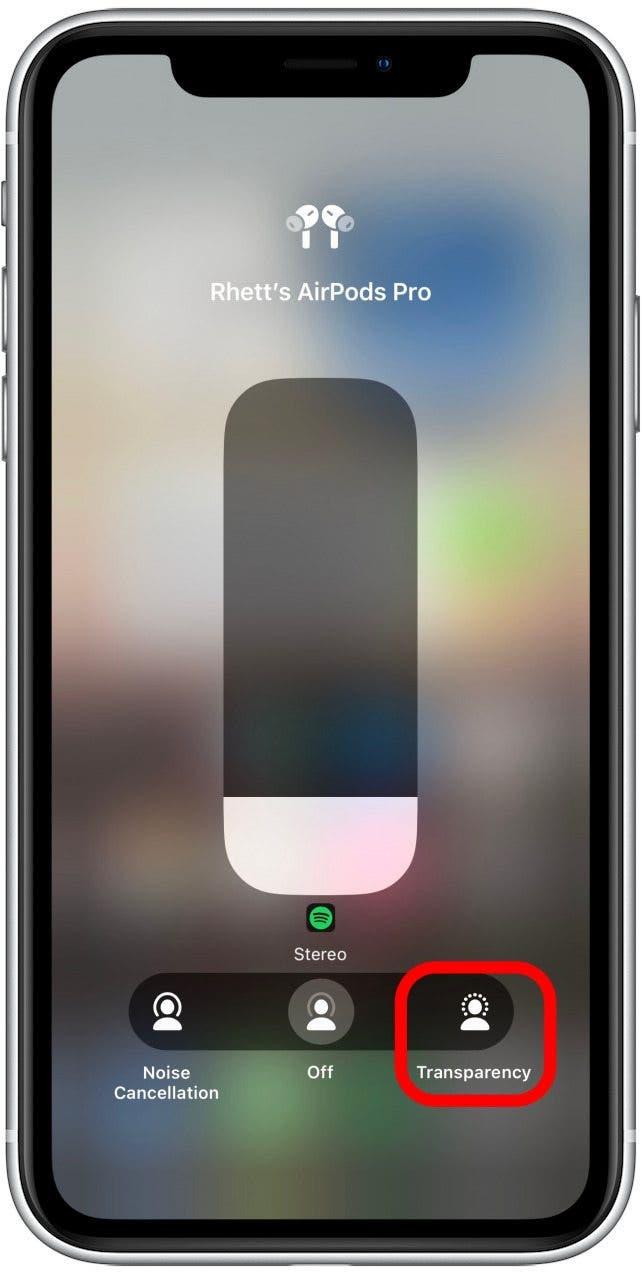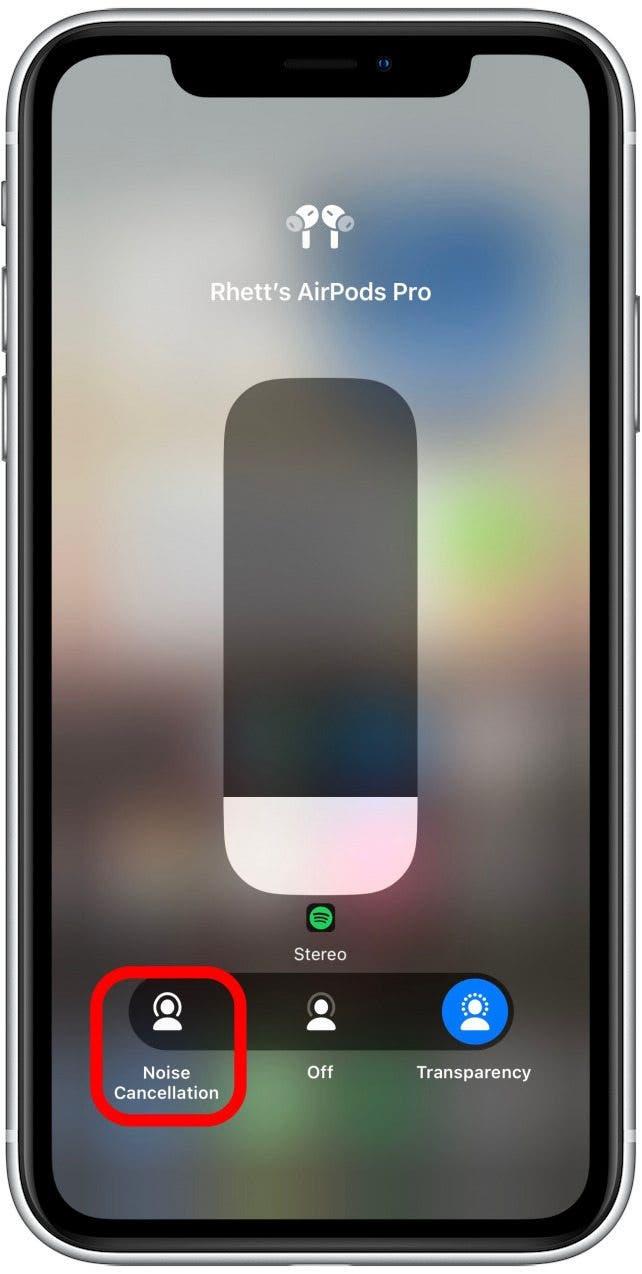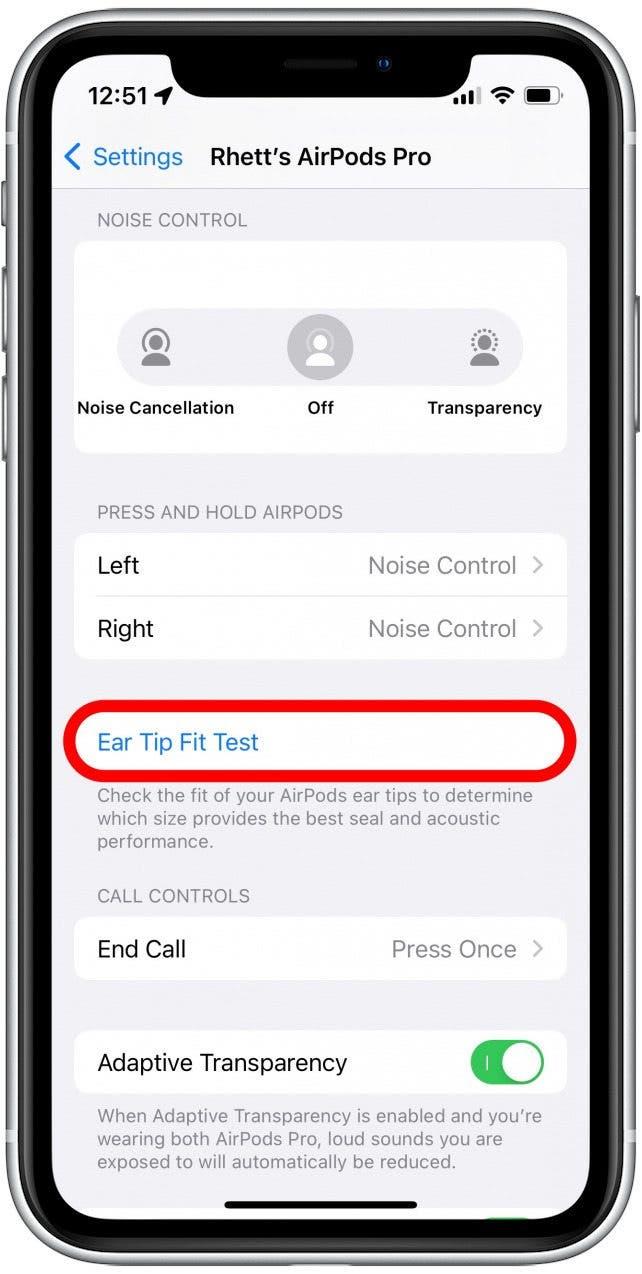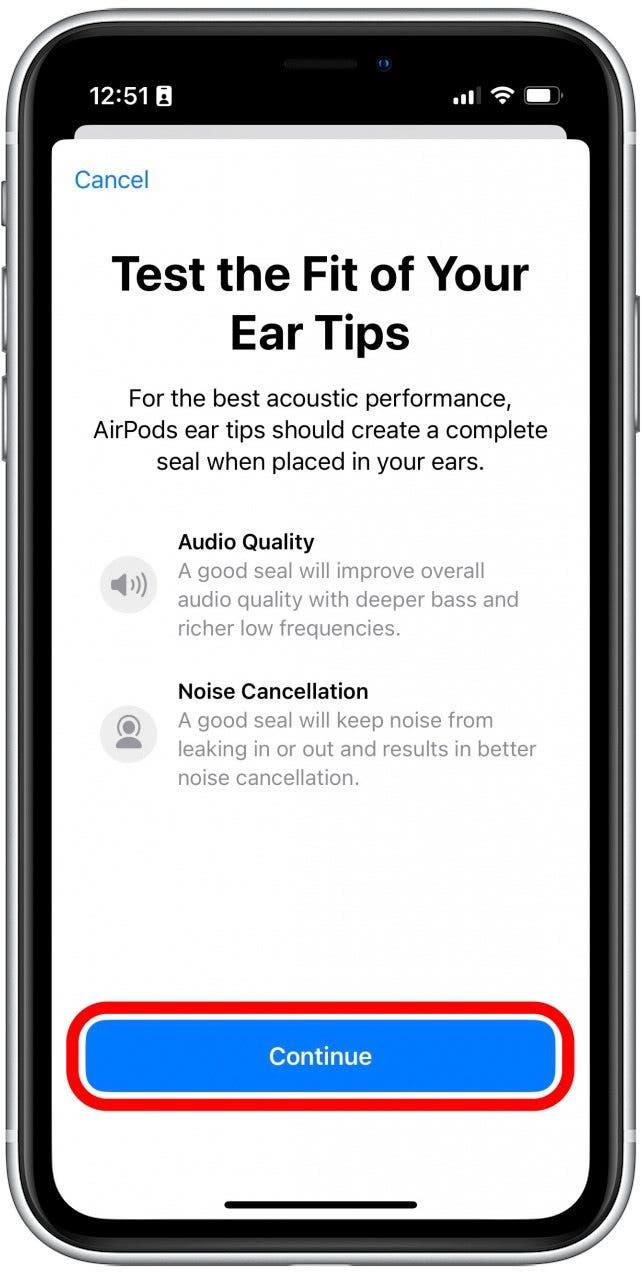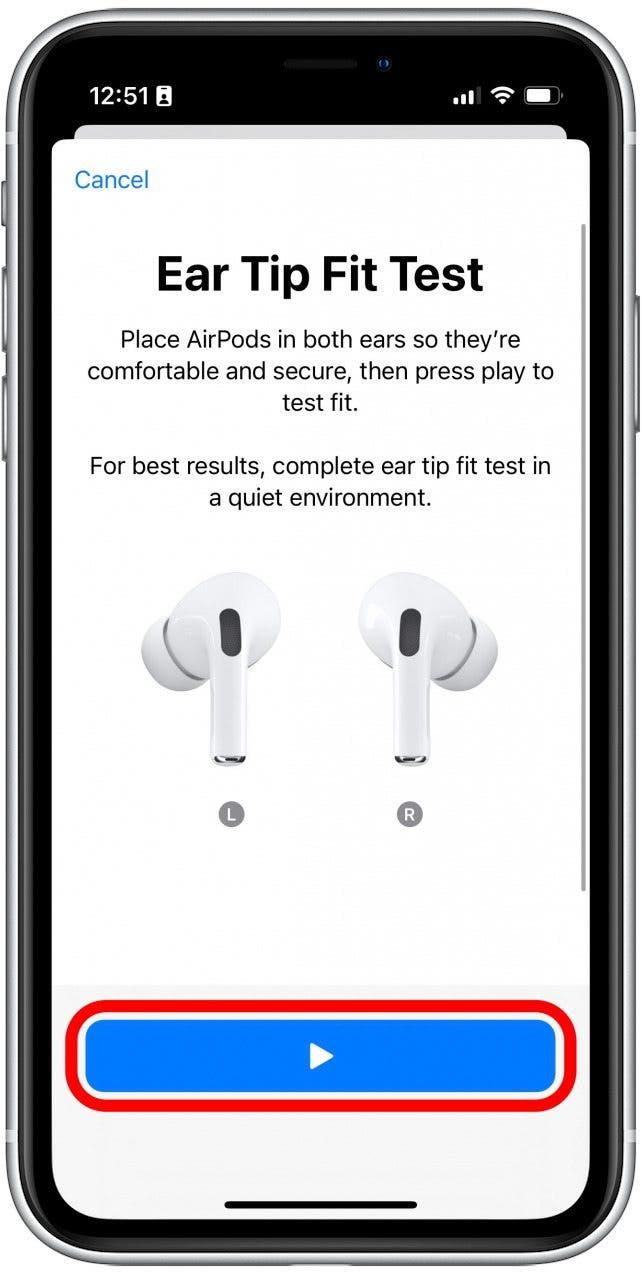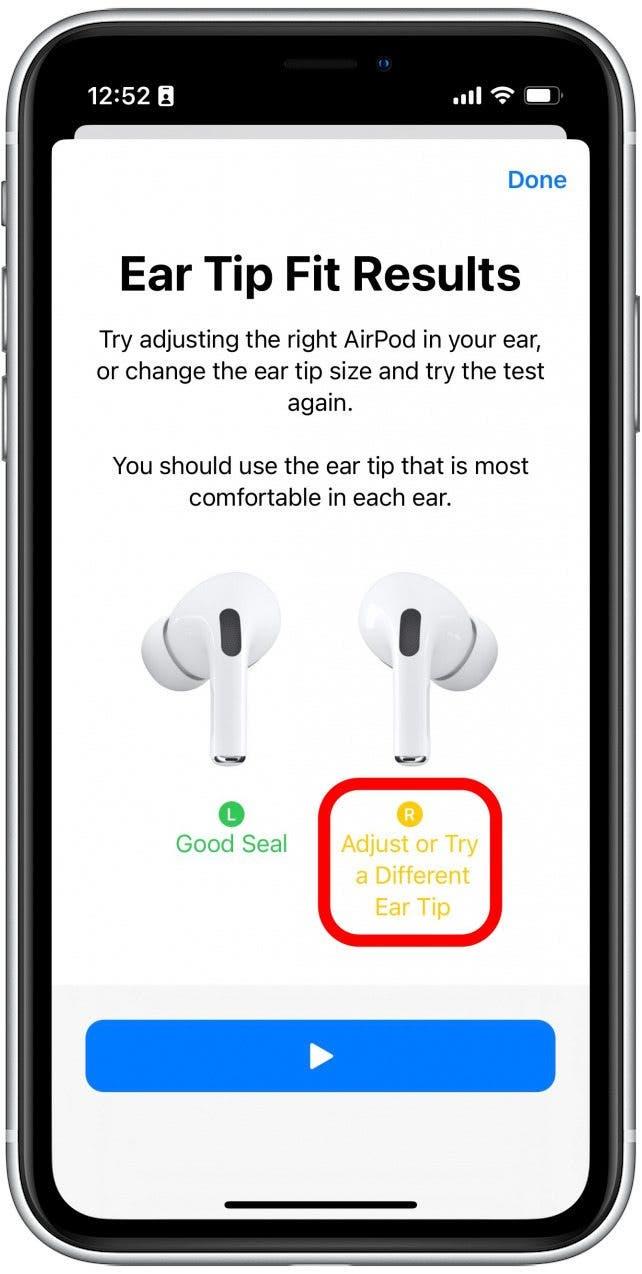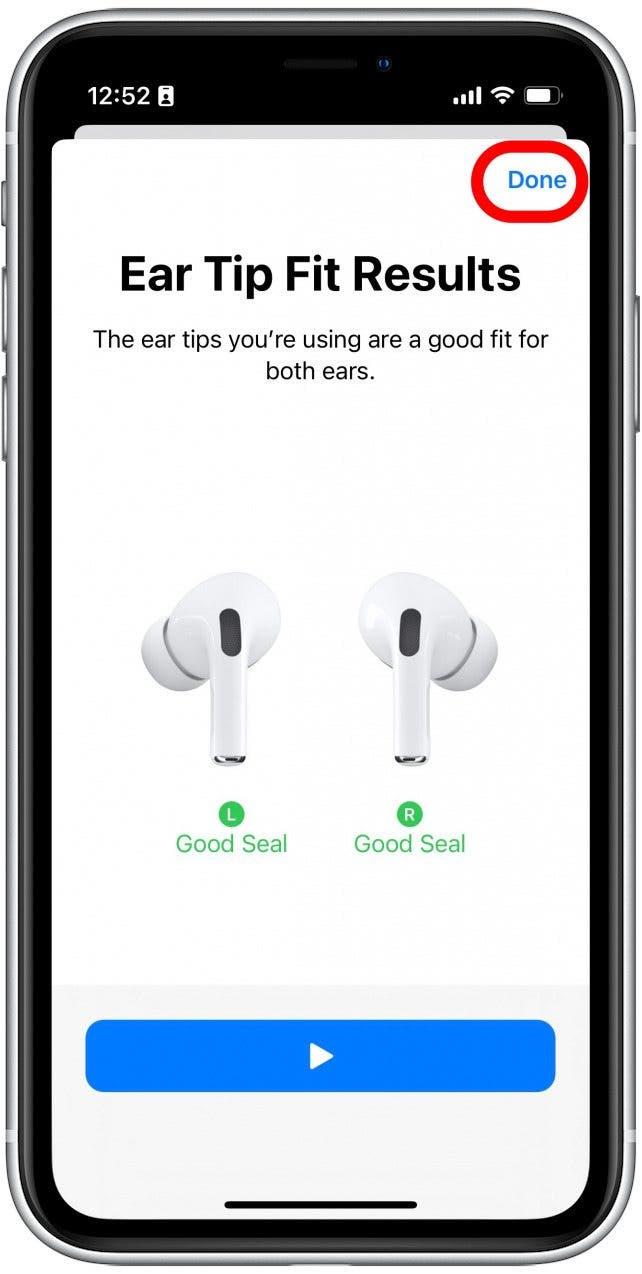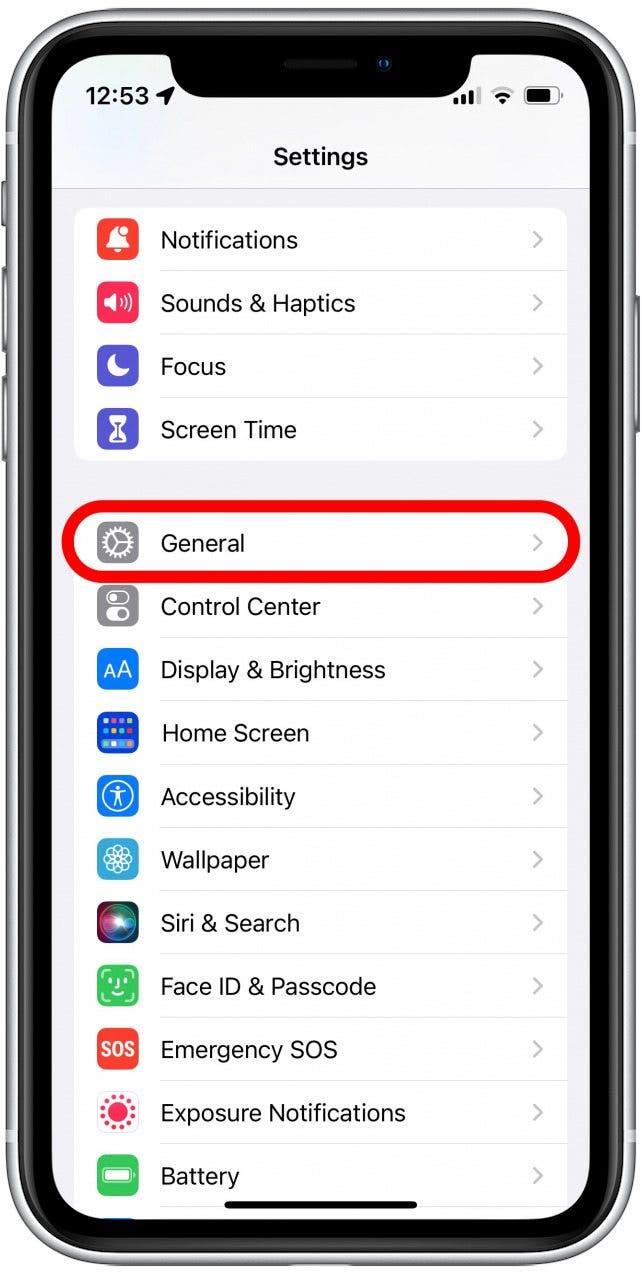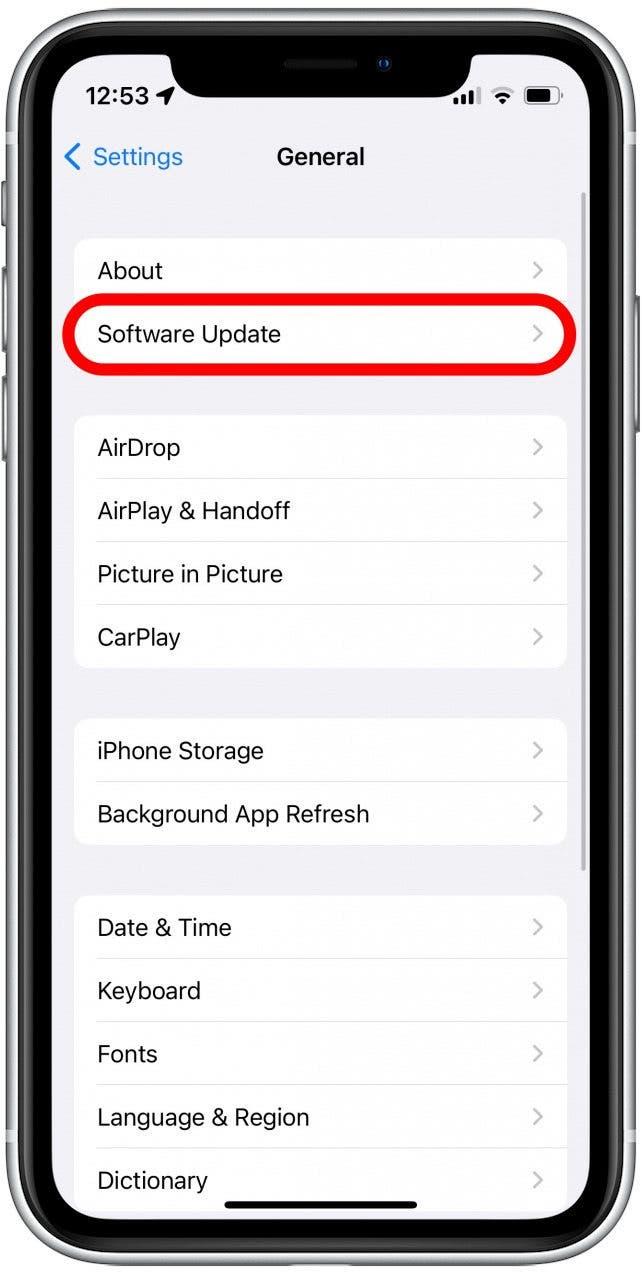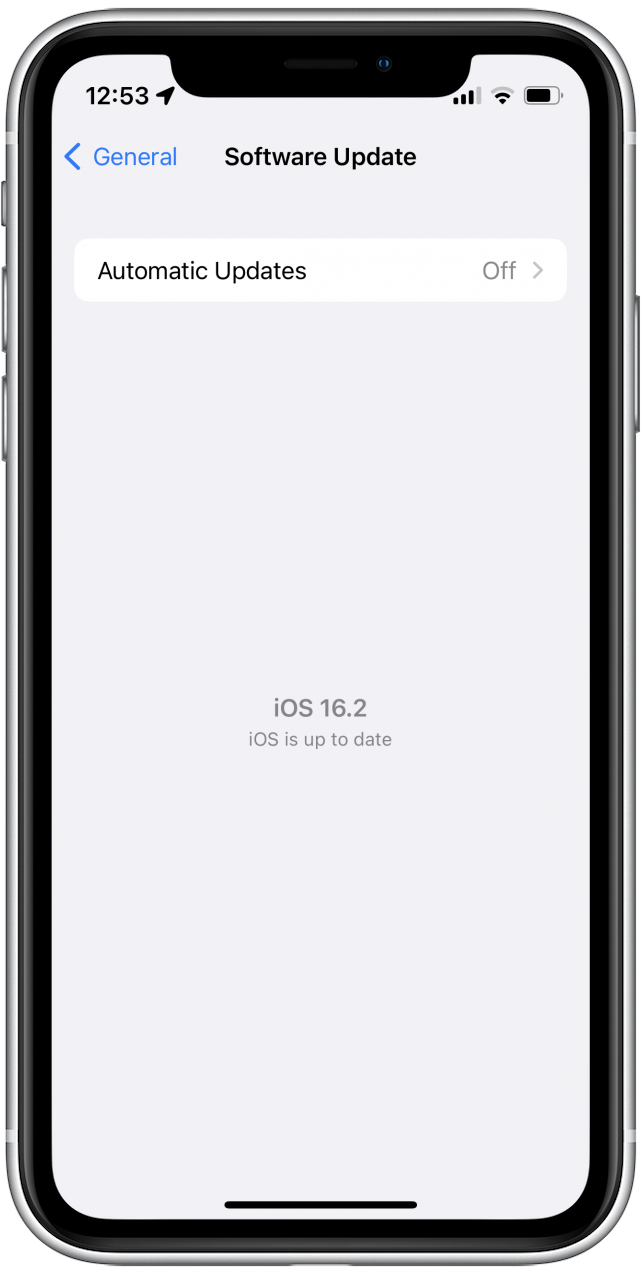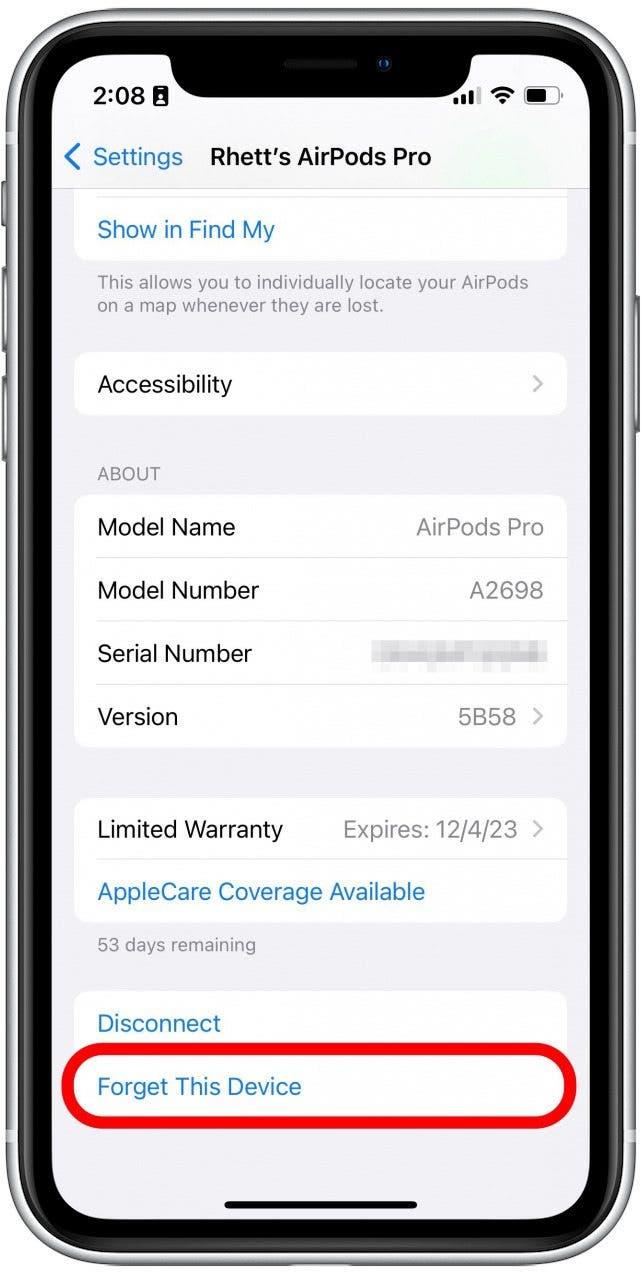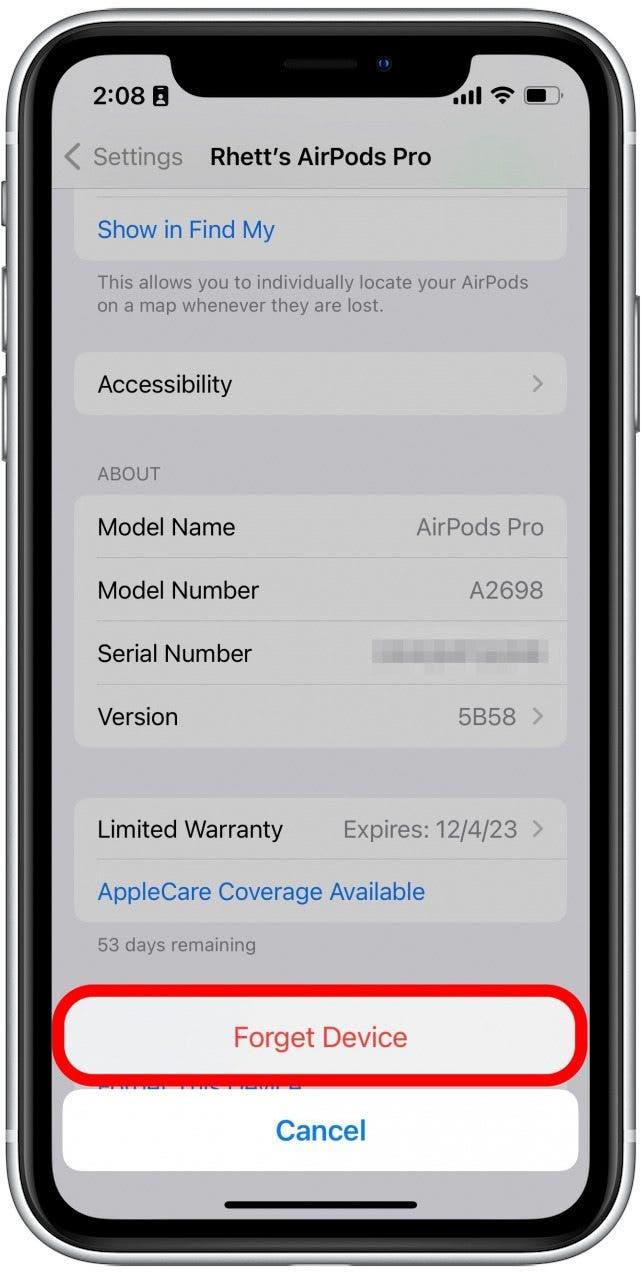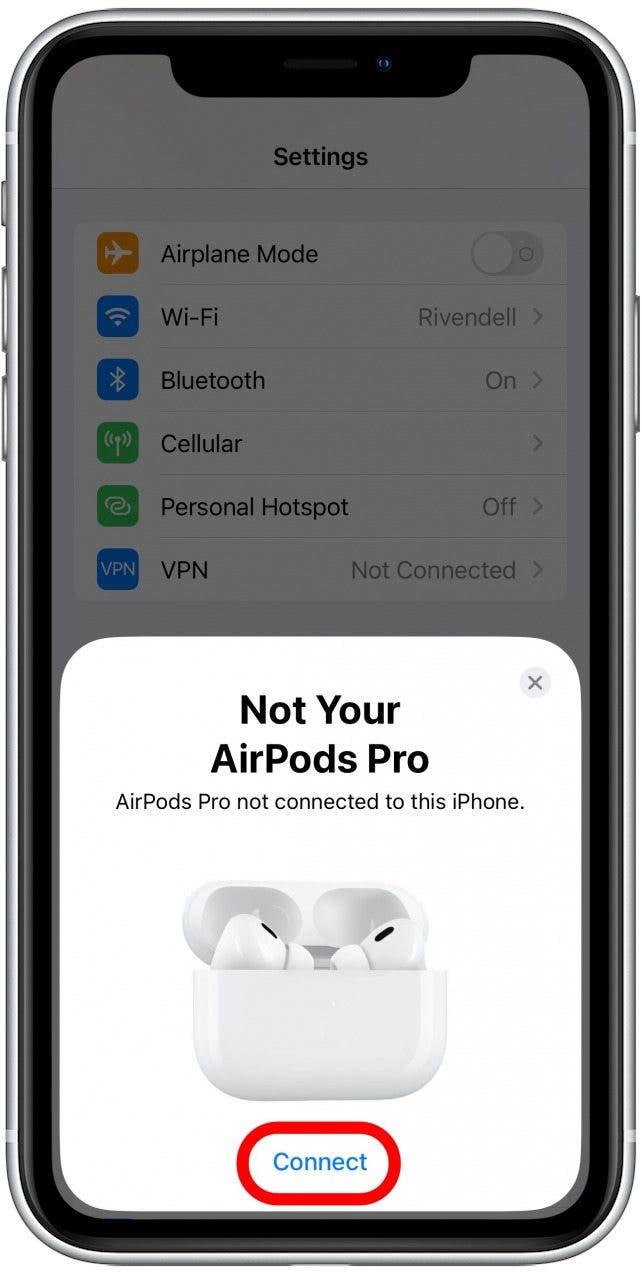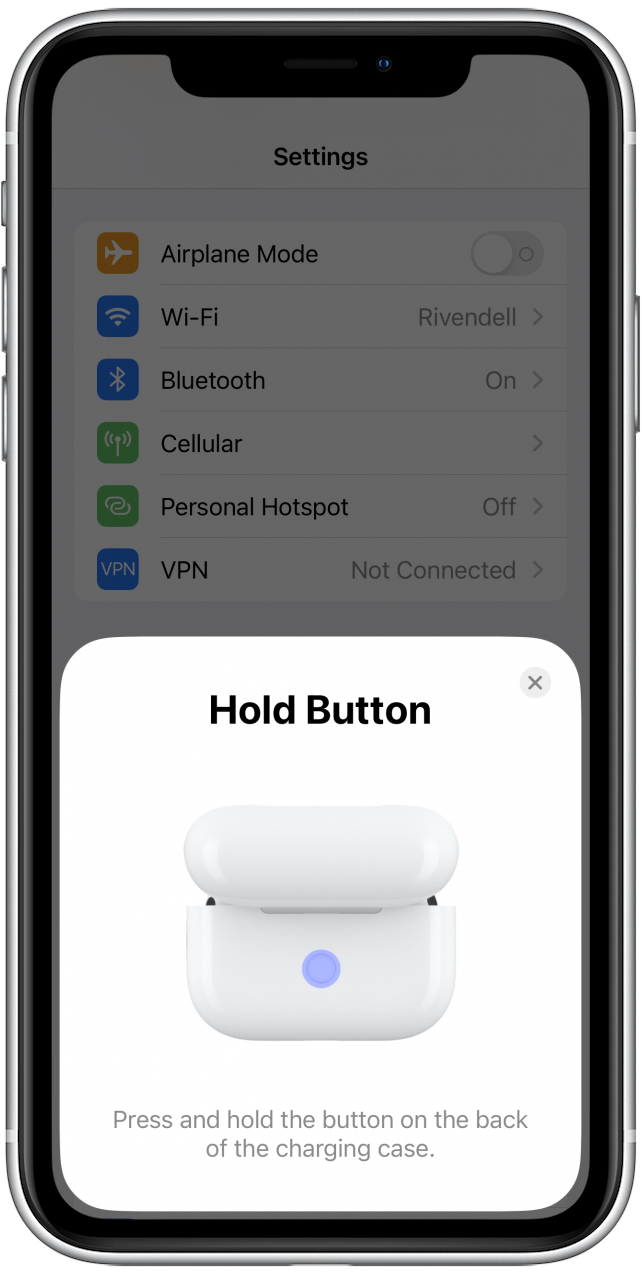Een van de grootste trekkingen van de AirPods Pro is de actieve ruisonderdrukking, die externe microfoons gebruikt om geluiden om je heen te detecteren en ze uit te filteren. Uw luisterervaring kan echter negatief worden beïnvloed als uw AirPods Pro -ruisonderdrukking niet werkt. In dit artikel gaan we door wat we moeten doen om de situatie op te lossen.
Spring naar:
- Test AirPods Pro Noise Annellering met een ander apparaat
- Clean AirPods Pro om ruisonderzoek te repareren
- AirPods Pro Noise annulering vereist beide airpods
- Schakel tussen ruiscontrolemodi
- een oortipfit -test uitvoeren
- Controleer op updates om AirPods Pro Noise Cannulation te fixeren
- Reset uw AirPods Pro
- veelgestelde vragen
Test AirPods Pro Ruis Canneling met een ander apparaat
De eerste stap bij het oplossen van uw AirPods Pro -ruisonderdrukking werkt niet om uw draadloze oordopjes met een ander apparaat te testen. Als de functionaliteit van de ruisonderdrukking nog steeds niet werkt wanneer het is aangesloten op een andere iPhone, weet u dat het probleem bij de AirPods zelf is en niet op uw telefoon.
Als uw AirPods Pro nog niet op een ander apparaat is aangesloten, kunt u de stappen volgen in de hoe AirPods Pro -sectie te resetten om ze te verbinden met een ander iPhone of iPad. Voor meer advies van AirPods, zorg ervoor dat je aanmeld voor onze gratis tip van de dag nieuwsbrief.
Schone AirPods Pro om ruisonderzoek te repareren
Een van de vele factoren die bezig zijn met het maken van actief ruisonderzoek is de externe microfoon op de AirPods Pro. Als de microfoons worden aangekoekt met vuil of oorsmeer, werkt ruisonderzoek mogelijk niet zo effectief. Probeer de microfoongaas te reinigen met een droog katoenen wattenstaafje om eventuele opgebouwde puin te verwijderen.
AirPods Pro Noise annulering vereist beide AirPods
Gebruikt u beide airpods bij het gebruik van actieve ruis annulering of slechts één? Ruisonderzoek is ontworpen om te worden gebruikt wanneer beide airpods in uw oren worden geplaatst. Als u slechts één airpod tegelijk gebruikt, wordt de annulering van actieve ruis automatisch uitgeschakeld. Omdat deze functie is ontworpen om extern geluid te blokkeren, gaat het doel van de functionaliteit verloren bij het gebruik van slechts één airpod.
Als u echter actieve ruisonderzoek wilt gebruiken met een enkelvoudige airpod, heeft Apple een optie gegeven om deze in te schakelen. Hier leest u hoe u ruisonderdrukking op AirPods kunt inschakelen wanneer u er maar één gebruikt:
- Met uw AirPods Pro aangesloten op uw iPhone of iPad, opent u de app instellingen .

- Tik op uw AirPods.

- Scroll naar beneden en tik op toegankelijkheid .

- Tik onder ruisbesturing tik op de schakelaar naast ruis annulering met één airpod zodat deze groen wordt.

Met deze functie ingeschakeld, kunt u nu actieve ruisonderdrukking gebruiken, terwijl slechts één AirPod in uw oor zit. Het zal echter niet zo effectief zijn, omdat extern geluid nog steeds uw andere oor kan bereiken.
Schakel tussen ruiscontrolemodi
De AirPods Pro zijn uniek omdat ze meer bieden dan alleen actieve ruisonderdrukking. Ze hebben ook transparantiemodus , waarmee u de wereld om u heen beter kunt horen terwijl u naar muziek luistert. U kunt snel schakelen tussen annulering en transparantiemodus met actieve ruis door de krachtsensor op de stengel van beide airpods te drukken en vast te houden.
Als alternatief kunt u schakelen tussen ruiscontrolemodi op uw iPhone:
- Met uw AirPods aangesloten op uw iPhone, veegt u naar beneden vanuit de rechterbovenhoek van uw scherm om het Control Center te openen.

- Tik op en houd de volumebalk vast.

- Tik ruisbesturing .

- Tik UIT om zowel actieve ruisonderzoek als transparantiemodi uit te schakelen.

- Tik op transparantie modus om het in te schakelen.

- Tik ruisonderdrukking om terug te schakelen naar actieve ruisonderzoek.

Opmerking: Als u geen actieve ruisonderzoek of transparantiemodus wilt, kunt u eenvoudig stoppen bij stap 4. Dit kan helpen Bewaar de batterijduur van AirPods ook .
Als dit niet werkt of is er geen waarneembaar verschil bij het schakelen tussen ruiscontrolemodi, kan er een ander onderliggend probleem zijn.
Voer een oortipfit -test uit
De annulering van de AirPods Pro Noise werkt het beste wanneer u de rechter oortips hebt geïnstalleerd. Als u oortips gebruikt die te groot of te klein zijn, kunnen uw AirPods geen goede afdichting creëren. Dit betekent dat externe geluiden kunnen lekken, waardoor ruisonderdrukking minder effectief is. Gelukkig is er een gemakkelijk te gebruiken oortipfit-test ingebouwd in iOS. Zorg ervoor dat u uw AirPods Pro hebt voordat u dit proces begint. Hier leest u hoe u toegang krijgt tot de Eart Tip Fit -test:
- Open de app instellingen .

- Tik op uw AirPods Pro wanneer ze zijn aangesloten op uw telefoon.

- Tik Ear Tip Fit Test .

- Tik doorgaan .

- Met uw airpods in uw oren, tikt u op het speelpictogram om een testgeluid te spelen dat uw iPhone helpt de grootte van de rechteroor tip voor u te bepalen.

- Als u de ore -tips met verkeerde maat heeft, ziet u gele tekst die u suggereert dat u een andere maat probeert. Mogelijk moet u tijdens de test de tips van uw AirPods Pro meerdere keren wijzigen en u kunt voor elk oor verschillende groottes nodig hebben.

- Zodra beide airpods groen goede afdichting hebben tekst ernaast, kun je tikken klaar .

Als u de ore -tips met verkeerde maat had geïnstalleerd, leek het erop dat de ruisonderzoek niet werkte. Door de rechter oor tips op uw AirPods Pro te hebben, kunt u de beste afdichting maken die nodig is om annulering van actieve ruis te laten werken.
Controleer op updates om AirPods Pro Noise annulering te repareren
Soms kan het bijwerken van uw iPhone of iPad software-gerelateerde bugs oplossen. Hoewel de AirPods hun eigen firmware hebben, worden updates automatisch geïnstalleerd wanneer uw AirPods zijn aangesloten op uw iPhone, iPad of Mac. Er is geen manier om handmatig te controleren op AirPods -firmware -updates, dus het beste is om te controleren of uw iPhone of iPad moet worden bijgewerkt:
- Open de app instellingen .

- Tik algemeen .

- TAP Software -update .

- Als uw apparaat up-to-date is, ziet u een scherm vergelijkbaar met het onderstaande. Als er een update beschikbaar is, moet u op de knop downloaden en installeren tikken.

Als uw apparaat al up-to-date is, probeer het dan opnieuw op te starten. U kunt dit doen door op de aan / uit -knop en een van de volumeknoppen te drukken en tot het menu Power Options verschijnt. Tik op en schuif de power schakelaar naar rechts om uw iPhone uit te schakelen. Houd na een paar seconden de aan / uit -knop ingedrukt om deze weer aan te zetten.
Reset uw AirPods Pro
Soms kan het resetten van elektronica helpen bij het oplossen van ongebruikelijke problemen. Hetzelfde geldt voor AirPods Pro wanneer ruisonderdrukking niet werkt:
- Open de app instellingen .

- Tik op uw AirPods Pro wanneer ze zijn aangesloten op uw telefoon.

- Scroll helemaal naar beneden en tik op vergeet dit apparaat .

- Tik opnieuw om te bevestigen.

- Plaats beide airpods in de zaak en sluit het.
- Open je AirPods -hoes en wanneer het niet je AirPods scherm op je iPhone verschijnt, tik je op Connect.

- Volg op uw iPhone de instructies op het scherm om uw AirPods te blijven verbinden.

U kunt ook de bovenstaande stappen volgen om uw AirPods op een ander apparaat aan te sluiten.
Als geen van deze oplossingen uw AirPods Pro -ruisonderdrukkingsproblemen oplossen, kan er een ernstiger probleem zijn. In dat geval moet u contact opnemen met Apple -ondersteuning of uw dichtstbijzijnde Apple Store bezoeken om verdere hulp te ontvangen. Vervolgens, Bekijk onze uitgebreide AirPods-gids Om het meeste uit uw draadloze oordopjes te halen.
FAQ
hebben AirPods 3 ruisonderdrukking?
Nee, actieve ruisonderdrukking is alleen beschikbaar op de 1e en 2e generatie AirPods Pro en de AirPods Max. Als u niet zeker weet welke airpods u hebt, check uit deze nuttige gids .
Wat doet de transparantiemodus?
De transparantiemodus gebruikt de externe microfoons op uw AirPods Pro om buiten te laten klinken. Dit is handig als u naar muziek luistert tijdens een wandeling of uw dagelijkse woon -werkverkeer, zodat u zich bewust kunt blijven van de wereld om u heen. Als u de tweede generatie AirPods Pro hebt, kunt u ook adaptieve transparantie gebruiken, wat helpt om externe luide geluiden te verminderen en gehoorschade te voorkomen.
Hoe ruisonderzoek op AirPods uit te schakelen?
U kunt snel schakelen tussen annulering en transparantiemodus met actieve ruis door de krachtsensor in de stengel van beide airpod te drukken en vast te houden. Als u beide modi volledig wilt uitschakelen, kunt u de stappen volgen die zijn beschreven in de Schakel tussen sectie met ruiscontrolemodi hierboven en stop gewoon Bij stap 4. Dit kan ook helpen bij het behouden van uw AirPods Pro -batterijduur.